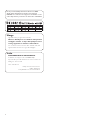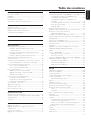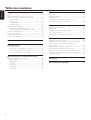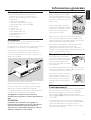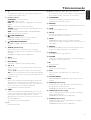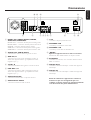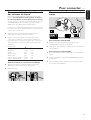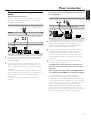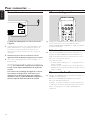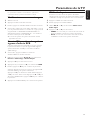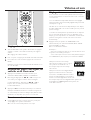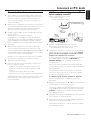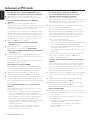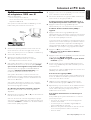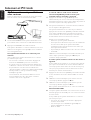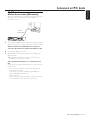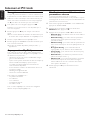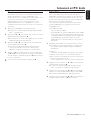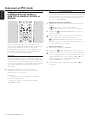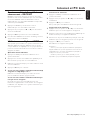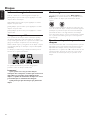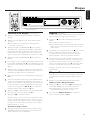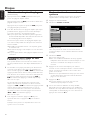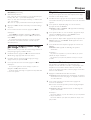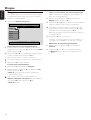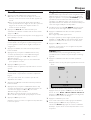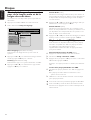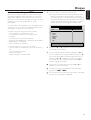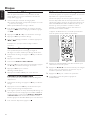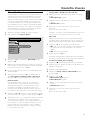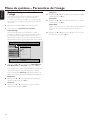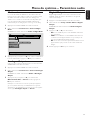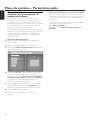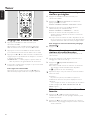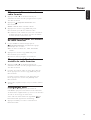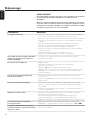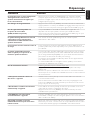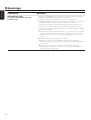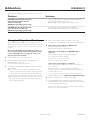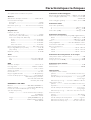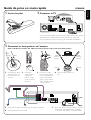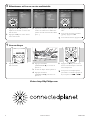Philips MX6000I Manuel utilisateur
- Catégorie
- Lecteurs DVD
- Taper
- Manuel utilisateur
Ce manuel convient également à

MX
6000i
MX
6000iWireless Home Entertainment System

2
Par la présente, Philips Consumer Electronics, BCU
Audio Video Entertainment, déclare que l’appareil
MX6000i est conforme aux exigences essentielles et aux
autres dispositions pertinentes de la directive 1999/5/CE.
Norge
Typeskilt finnes på apparatens bakside.
Observer: Nettbryteren er sekundert innkoplet. Den
innebygde netdelen er derfor ikke frakoplet nettet
så lenge apparatet er tilsluttet nettkontakten.
For å redusere faren for brann eller elektrisk støt, skal
apparatet ikke utsettes for regn eller fuktighet.
Italia
DICHIARAZIONE DI CONFORMITA’
Si dichiara che l’apparecchio MX6000i Philips
risponde alle prescrizioni dell’art. 2 comma 1 del D. M.
28 Agosto 1995 n. 548.
Fatto a Eindhoven
Philips Consumer Electronics
Philips, Glaslaan 2
5616 JB Eindhoven,The Netherlands

Informations générales
Accessoires fournis ––––––––––––––––––––––––––––– 5
Installation –––––––––––––––––––––––––––––––––––– 5
Entretien ––––––––––––––––––––––––––––––––––––– 5
Manipulation des disques –––––––––––––––––––––––– 5
Informations relatives à l’environnement ––––––––––––– 5
Télécommande
Insertion des piles –––––––––––––––––––––––––––––– 6
Utilisation de la télécommande –––––––––––––––––––– 6
Utilisation de la télécommande pour
commander une TV Philips ––––––––––––––––––––––– 6
Commandes ––––––––––––––––––––––––––––––––– 8
Connexions –––––––––––––––––––––––––––––––––– 9
Pour connecter …
Assemblage des haut-parleurs –––––––––––––––––––– 10
Montage des haut-parleurs avant sur les
caissons de basse ––––––––––––––––––––––––––– 10
Montage des mini pieds de haut-parleurs sur les
haut-parleurs arrières –––––––––––––––––––––––– 10
Montage des haut-parleurs arrières au mur ––––––– 10
Positionnement des haut-parleurs et des
caissons de basse –––––––––––––––––––––––––––––– 10
Connexions des haut-parleurs et des caissons de basse – 11
Comment utiliser les connecteurs à enfichage ––––– 11
Pour connecter les antennes du tuner –––––––––––––– 11
Pour connecter l'antenne FM –––––––––––––––––– 11
Pour connecter l'antenne MW ––––––––––––––––– 11
Pour connecter la TV ––––––––––––––––––––––––––– 12
Utilisation de la connexion péritel –––––––––––––– 12
Utilisation de vidéo composite (CVBS) –––––––––– 12
Utilisation de S-Vidéo –––––––––––––––––––––––– 12
Pour connecter des appareils audio –––––––––––––––– 13
Connexions pour la lecture ––––––––––––––––––– 13
Connexions pour les enregistrements
numériques ou analogiques ––––––––––––––––––– 13
Raccordement au secteur ––––––––––––––––––––––– 14
Allumer de l'appareil ––––––––––––––––––––––––––– 14
Sélection d'une source –––––––––––––––––––––––––– 14
Mise en veille Eco Power –––––––––––––––––––––––– 14
Paramètres de la TV
Vérifiez si vous avez une image ––––––––––––––––––– 15
Si votre TV prend en charge les signaux d'entrée RVB – 15
TV Audio Input ––––––––––––––––––––––––––––––– 15
TV Shape –––––––––––––––––––––––––––––––––––– 16
Volume et son
Réglage du volume ––––––––––––––––––––––––––––– 17
Réglage des graves, des aiguës, du contour et
de Clearvoice –––––––––––––––––––––––––––––––– 17
Ecoute avec écouteurs –––––––––––––––––––––––––– 17
Réglage du son surround –––––––––––––––––––––––– 17
Internet et PC Link
Informations générales sur INTERNET et PC LINK –––– 18
Configuration requise pour l'utilisation des
services internet multimédia ––––––––––––––––––– 18
Configuration requise pour l'utilisation de
PC LINK –––––––––––––––––––––––––––––––––– 18
Comment garantir une bonne connexion sans fil ––– 18
Nom du réseau (SSID) ––––––––––––––––––––––– 18
Cryptage WEP ––––––––––––––––––––––––––––– 18
Avant de faire les connexions –––––––––––––––––––– 19
A) Réseau domestique sans fil avec routeur sans fil –––– 19
B) PC avec carte réseau sans fil ou
adaptateur USB sans fil ––––––––––––––––––––––– 21
C) Réseau domestique câblé avec routeur –––––––––– 22
D) PC seul avec une carte d'interface réseau (Ethernet) – 23
Enregistrement –––––––––––––––––––––––––––––––– 24
A propos de « My.Philips.com » ––––––––––––––––––– 24
Vérification et modification des paramètres réseau –––– 24
Services internet –––––––––––––––––––––––––––––– 25
PC LINK ––––––––––––––––––––––––––––––––––––– 25
Utilisation des boutons multifonctions de couleur –
SUBTITLE,ANGLE, ZOOM et AUDIO ––––––––––––– 26
INFO! ––––––––––––––––––––––––––––––––––––––– 26
Favoris – FAVORITES ––––––––––––––––––––––––––– 26
Ajout d'un service à vos favoris –––––––––––––––– 26
Accès à vos favoris –––––––––––––––––––––––––– 26
Services multimédias utilisés récemment – RECENT ––– 27
Utilisateurs multiples – USER ––––––––––––––––––––– 27
Ajout d'un nouvel utilisateur –––––––––––––––––– 27
Sélection d'un utilisateur ––––––––––––––––––––– 27
Suppression d'un utilisateur ––––––––––––––––––– 27
Disque
Informations générales –––––––––––––––––––––––––– 28
Disques compatibles ––––––––––––––––––––––––––– 28
Codes régionaux –––––––––––––––––––––––––––––– 28
Fonctions disponibles pour les disques –––––––––––––– 28
Lecture d'un disque –––––––––––––––––––––––––––– 29
Sélection du disque suivant ––––––––––––––––––– 29
Reprise –––––––––––––––––––––––––––––––––––––– 29
Chapter Preview –––––––––––––––––––––––––––––– 29
Sélection de chapitre/de plage –––––––––––––––––––– 30
Recherche vers l'avant et vers l'arrière ––––––––––––– 30
Recherche dans le menu du système ––––––––––––––– 30
Time ––––––––––––––––––––––––––––––––––––– 30
Fast, Slow ––––––––––––––––––––––––––––––––– 31
Arrêt sur image/Lecture image par image ––––––––––– 31
Répétition ––––––––––––––––––––––––––––––––––– 31
Lecture aléatoire –––––––––––––––––––––––––––––– 31
Program ––––––––––––––––––––––––––––––––––––– 32
Programmation des pistes/chapitres/titres –––––––– 32
Lecture d'une programmation ––––––––––––––––– 32
Passer en revue/effacer des pistes programmées ––– 32
Effacement de toute la programmation –––––––––– 32
Disc Menu ––––––––––––––––––––––––––––––––––– 33
Audio ––––––––––––––––––––––––––––––––––––––– 33
Sous-titres ––––––––––––––––––––––––––––––––––– 33
Angle de vue ––––––––––––––––––––––––––––––––– 33
Table des matières
3
Français

Disque
Zoom –––––––––––––––––––––––––––––––––––––– 33
Choix de la langue du menu, du pays, de la
langue audio et de la langue des sous-titres –––––––––– 34
Menu Language –––––––––––––––––––––––––––– 34
Country –––––––––––––––––––––––––––––––––– 34
Default Audio –––––––––––––––––––––––––––––– 34
Default Subtitle –––––––––––––––––––––––––––– 34
Playback Control (PBC) ––––––––––––––––––––––––– 34
Activation/désactivation de PBC –––––––––––––––– 34
Lecture d'un (Super) CD Vidéo avec PBC –––––––– 34
Lecture des disques MP3 –––––––––––––––––––––––– 35
Lecture des CD Images ––––––––––––––––––––––––– 36
Rotation d'une image ––––––––––––––––––––––––––– 36
Lecture d'un diaporama ––––––––––––––––––––––––– 36
Utilisation du menu du système –––––––––––––– 36
Contrôle d'accès
Parental Level –––––––––––––––––––––––––––––– 37
Change Pin – Modification du code Pin –––––––––– 37
Disc Lock (pour DVD uniquement) ––––––––––––– 37
Si vous avez oublié votre code Pin –––––––––––––– 37
Menu du système – Paramètres de l’image
Réglage des paramètres de l’image –––––––––––––––– 38
Color Settings ––––––––––––––––––––––––––––– 38
Brightness ––––––––––––––––––––––––––––––––– 38
Contrast –––––––––––––––––––––––––––––––––– 38
Sharpness ––––––––––––––––––––––––––––––––– 38
Saturation ––––––––––––––––––––––––––––––––– 38
Video Shift –––––––––––––––––––––––––––––––– 38
Menu du système – Paramètres audio
Mode nuit ––––––––––––––––––––––––––––––––––– 39
Analogue Output –––––––––––––––––––––––––––––– 39
Digital Output –––––––––––––––––––––––––––––––– 39
Disposition des haut-parleurs, distances des
haut-parleurs et balance du volume –––––––––––––––– 40
Menu système – Fonctions supplémentaires
Help line et Status window –––––––––––––––––––––– 41
Sleep timer –––––––––––––––––––––––––––––––––– 41
Réglage de la luminosité de l'affichage –––––––––––––– 41
Mise à niveau en ligne –––––––––––––––––––––––––– 41
Réinitialisation du système Streamium –––––––––––––– 41
Tuner
Réglage des stations de radio ––––––––––––––––––––– 42
Programmation automatique de stations préréglées ––– 42
Mise en mémoire manuelle des stations de
radio favorites –––––––––––––––––––––––––––––––– 42
Sélection d'une station de radio favorite –––––––––––– 42
Effacement d'une station de radio favorite ––––––––––– 43
Effacement de toutes les stations de radio favorites ––– 43
Changement de l'ordre des stations de radio favorites –– 43
Informations RDS –––––––––––––––––––––––––––––– 43
Dépannage –––––––––––––––––––––––––––––– 44–46
Caractéristiques techniques ––––––––––––––––– 47
Table des matières
4
Français

Accessoires fournis
Votre système DVD Streamium est fourni avec :
– haut-parleurs : 2 avant, 1 central et 2 arrières
– 2 caissons de basses intégrés dans les pieds des
haut-parleurs
– 7 câbles pour haut-parleur
– 1 câble audio (fiches blanche et rouge)
– 1 câble (jaune) vidéo composite (CVBS)
– 1 câble péritel
– 1 antenne FM
– 1 antenne cadre MW
– 1 câble d'alimentation CA
– 1 câble Ethernet catégorie 5
– 1 télécommande
– 2 piles de type AA
Installation
Placez l'appareil sur une surface plane, dure et stable.
Ne placez pas l'appareil sur un tapis.
Ne le placez pas au-dessus d'autres appareils qui pourraient
le chauffer (p. ex. un récepteur ou un amplificateur).
Ne placez rien sous l'appareil (p. ex. CD, magazines).
Prévoyez au moins 10 cm d'espace libre à l'arrière et
au-dessus de l'appareil et 5 cm à droite et à gauche pour
éviter toute surchauffe.
N'obstruez pas les ouvertures d'aération.
N'exposez pas l'appareil aux gouttes ou éclaboussures.
Ne placez aucune source de danger (p. ex. des bougies
allumées, des récipients de liquide) sur l'appareil.
Le voisinage de téléphones portables en marche risque de
perturber le bon fonctionnement de l’appareil.
Cet appareil est conforme aux normes de la
Communauté européenne en matière d’interférences
radio.
ATTENTION
L’utilisation de commandes ou de réglages ou
l’exécution de procédures autres que celles décrites
dans le présent manuel risque d’entraîner une
exposition à un rayonnement dangereux ou d’avoir
d’autres conséquences sur la sécurité.
Entretien
Nettoyez l’appareil avec un chiffon
doux, légèrement humide et qui ne
peluche pas. N’utilisez aucun produit
d’entretien car ils peuvent avoir un
effet corrosif.
N’exposez pas l’appareil, les piles
ou les disques à l’humidité, à la pluie,
au sable ou à une chaleur excessive
(causée par le chauffage ou les
rayons directs du soleil).
Gardez toujours les plateaux de votre appareil fermés
pour protéger la lentille de la poussière. N'utilisez aucun
disque de nettoyage pour lentilles ordinaire car ils peuvent
endommager l'unité optique de l'appareil.
Il peut arriver que la lentille se couvre de buée lorsque
l’appareil passe d’un environnement froid à un
environnement chaud. Il n’est alors pas possible de lire
un disque. Laissez l’appareil dans un environnement chaud
jusqu’à ce que l’humidité s’évapore.
Manipulation des disques
Pour retirer facilement un disque
de son boîtier, appuyez sur la broche
centrale tout en le soulevant.Veillez
à toujours tenir un disque par le
bord et à le ranger dans son boîtier
après utilisation.
Ne collez jamais d'étiquette sur un disque. Si vous voulez
mettre une inscription sur le disque, utilisez un feutre doux
et n'écrivez que sur la face imprimée.
Pour nettoyer un disque, essuyez-le
en ligne droite du centre vers le
bord, en utilisant un chiffon doux et
qui ne peluche pas. Un produit de
nettoyage risque d’endommager le
disque!
Informations relatives à
l’environnement
Tous les matériaux d’emballage superflus ont été supprimés.
Nous avons fait de notre mieux pour que l’emballage
soit facilement séparable en trois types de matériaux :
B
carton (boîte),
A
polystyrène expansé (matériel
tampon),
A
polyéthylène (sachets, panneau de protection
en mousse).
Votre appareil est composé de matériaux pouvant être
recyclés s’il est démonté par une firme spécialisée.Veuillez
observer les règlements locaux lorsque vous vous
débarrassez des matériaux d’emballage, des piles usagées
et de votre ancien appareil.
Informations générales
5
Français
10 cm
10 cm
5 cm
5 cm

Insertion des piles
1 Ouvrez le compartiment des piles de la télécommande.
2 Insérerez deux piles alcalines de type AA (R06, UM-3) en
respectant la polarité + et –.
3 Fermez le compartiment des piles.
Ne combinez pas les vieilles piles avec des neuves ou des
piles de différents types.
Enlevez les piles quand elles sont vides ou si la
télécommande reste inutilisée pendant une longue période.
Les piles contiennent des substances chimiques et
doivent par conséquent être rejetées dans les endroits
appropriés.
Utilisation de la télécommande
1 Pointez la télécommande directement vers le capteur
distant du système Streamium.
2 Sélectionnez la source que vous souhaitez commander en
appuyant sur un des boutons sources sur la télécommande,
p. ex.TV,TUNER.
3 Ensuite, sélectionnez la fonction désirée, p. ex. 2OK.
Utilisation de la télécommande
pour commander une TV Philips
Lorsque TV est sélectionné, la télécommande commande
certaines fonctions de votre TV Philips, p. ex.
– 0–9 sélectionne une chaîne TV,
– SYSTEM MENU active/désactive le menu du système de
la TV,
– 1, 2, 3, 4 permet de naviguer dans le menu du
système,
– S, T sélectionne la chaîne TV
précédente/suivante,
– 9 quitte le menu du système de la TV,
– MUTE coupe le son de la TV,
– INFO! active/désactive le télétexte.
Pour commander la TV, pointez la télécommande
directement vers la TV.
Télécommande
6
Français
MUTE
USERREPEAT
SHUFFLE
INFO !
RECENT
SOUND
SURROUND
.@
PQRS
TUV
WXYZ
GHI
JKL
MNO
ABC
DEF
–
-
RETURN
RESUME
MENU
MENU
SYSTEM
DISC
SUBTITLE
ANGLE ZOOM
AUDIO
FAVORITES
(UN) MARK
VIEW
TV
AUX
DVD
INTERNET
PC LINK
TUNER
1
2
3
4
5
6
7
8
9
0
@
#
$
%
&
)
¡
™
≤
∞
§
≥
*
£
!
^
(

1 2
met l'appareil en veille. Pour activer l'appareil, appuyez sur
un quelconque bouton source.
2 boutons sources
INTERNET connecte à internet
PC LINK connecte au PC
DVD sélectionne le disque 1–5. Appuyez dessus de façon
répétée.
TV lit le son TV sur le système Streamium.
TUNER : sélectionne la radio FM ou AM.Appuyez dessus
de façon répétée.
AUX : sélectionne AUX DIGITAL ou AUX ANALOG.
Appuyez dessus de façon répétée.
3 VIEW FAVORITES
INTERNET,TUNER : affiche vos services internet
multimédia et stations de radio favoris
4 (UN)MARK FAVORITES
INTERNET,TUNER : sélectionne et désélectionne les
favoris
5 AUDIO (bouton bleu)
DVD : sélectionne un canal audio (p. ex. une langue
différente) pendant la lecture d'un DVD ou d'un (Super)
CD vidéo,
INTERNET, PC LINK : bouton multifonction
6 VOL+,
–
règle le volume
7 DISC MENU
entre dans et quitte le menu du disque (DVD)
8 1 2 3 4
déplace le curseur vers la gauche, la droite, le haut, le bas
dans les menus.
TUNER : 3, 4 sélectionne les stations de radio favorites,
1, 2 passe à une autre station de radio, maintenez-le appuyé
pendant 1 seconde pour rechercher automatiquement des
stations de radio.
9 T
DVD : passe au début du chapitre/titre/plage suivant d'un
disque, effectue une recherche vers l'avant si la pression
dure plus de 2 secondes.Appuyez dessus de nouveau pour
passer à des vitesses de recherches différentes.
TV : sélectionne une chaîne supérieure.
0 S
DVD : passe au début du chapitre/titre/plage en cours de
lecture ou précédent d'un disque, effectue une recherche
vers l'arrière si la pression dure plus de 2 secondes.
Appuyez dessus de nouveau pour passer à des vitesses de
recherche différentes.
TV : sélectionne une chaîne inférieure.
! ;
interrompt la lecture
@ 0–9 pour entrer les chiffres 0–9 et des caractères
(pour entrer un nombre à deux chiffres ou plus, appuyez de
façon répétée sur 0–9 en l'espace de 2 secondes)
# SURROUND
sélectionne les différents paramètres audio : mode
multicanal surround, Hall ou stéréo.
$ RECENT
INTERNET, PC LINK : affiche les 20 éléments lus en dernier
% USER
sélectionne un utilisateur actif
^ MUTE
désactive ou active de nouveau le son des haut-parleurs.
TV : désactive/active le son sur la TV.
& INFO!
INTERNET, PC LINK : envoie un email de demande
d'informations en ligne sur l'élément en cours de lecture (si
disponibles).
* REPEAT
sélectionne les différents modes de lecture répétée (selon
le type de média); désactive le mode répétition.
( SHUFFLE
lit les plages dans un ordre aléatoire
) SOUND
sélectionne les différents paramètres audio pour les graves,
les aiguës, le contour et Clearvoice.
¡ 9
arrête la lecture
™ RETURN
revient au menu précédent
£ 2OK
lance la lecture, reprend la lecture et confirme une
sélection.
≤ SYSTEM MENU
DVD, INTERNET, PC LINK, AUX : entre dans le menu du
système.
∞ ZOOM (bouton jaune)
montre une vue en gros plan d'une partie spécifique de
l'image affichée sur l'écran de TV,
INTERNET, PC LINK : bouton multifonction
§ SUBTITLE (bouton rouge)
active ou désactive la fonction de sous-titres d'un disque
DVD pendant la lecture,
INTERNET, PC LINK : bouton multifonction
≥ ANGLE (bouton vert)
sélectionne l'angle de vue (si disponible) sur un disque
DVD pendant la lecture,
INTERNET, PC LINK : bouton multifonction
Télécommande
7
Français

1 STANDBY-ON
met l'appareil en marche ou en veille
2 capteur infrarouge pour la télécommande
3 INTERNET, PC LINK : bouton multifonction (même
fonction que le bouton rouge sur la télécommande)
4 affichage
5 INTERNET, PC LINK : bouton multifonction (même
fonction que le bouton vert sur la télécommande)
6 1234
pour se déplacer vers la gauche, la droite, le haut ou le bas
dans les menus,
sélectionne les stations de radio favorites
7 9
arrête la lecture
8 p
prise 6,3 mm pour casque
9 VOLUME
règle le volume
0 ;
interrompt la lecture
! 2 / OK
lance la lecture, reprend la lecture et confirme une
sélection.
@ SOURCE
sélectionne une source (DISC 1–5,TV,TUNER, AUX
DIGITAL, AUX ANALOG, INTERNET, PC LINK)
#
INTERNET,TUNER : affiche vos services internet
multimédia et stations de radio favoris
$ RECENT
INTERNET, PC LINK : affiche les 20 derniers éléments qui
ont été lus
% plateaux de disque 1–5
^ DISC 1–5, OPEN·CLOSE /
ouvre/ferme les plateaux de disque 1–5
Commandes
8
Français
1 2
4
6 7
8
90
!%
^
@
$
#
5
3

1 FRONT LEFT, FRONT RIGHT, CENTRE,
SURR LEFT, SURR RIGHT
FRONT LEFT : connexion du haut-parleur avant gauche
FRONT RIGHT : connexion du haut-parleur avant droit
CENTRE : connexion du haut-parleur central
SURR LEFT : connexion du haut-parleur arrière gauche
SURR RIGHT : connexion du haut-parleur arrière droit
2 SUB-W LEFT, SUB-W RIGHT
connexion des caissons de basse gauche et droit
3 AUX IN L, R
connexion aux sorties audio analogiques gauche et
droite d'un appareil externe (p. ex. platine cassettes,
magnétoscope…)
4 TV IN L, R
connexion à AUDIO OUT gauche et droite de la TV
5 LINE OUT L, R
connexion aux entrées audio analogiques gauche et
droite d'un appareil externe (p. ex. platine cassettes,
magnétoscope…)
6 VIDEO OUT/CVBS
connexion à l'entrée vidéo composite de la TV
7 VIDEO OUT/S-VIDEO
connexion à l'entrée S-vidéo de la TV
8 to TV
connexion à la prise péritel de la TV.
9 ANTENNA / AM
connexion pour l'antenne cadre MW
0 ANTENNA / FM
connexion pour le câble de l'antenne FM
! MAINS ~
Après avoir effectué toutes les autres connexions,
branchez le câble d'alimentation sur la prise murale.
@ ETHERNET
connexion au routeur, à une connexion internet à haut
débit ou à un PC.
# DIGITAL OUT
connexion à l'entrée numérique coaxiale d'un appareil
numérique.
$ DIGITAL IN
connexion à la sortie numérique coaxiale d'un appareil
numérique.
Avant de commencer à effectuer les connexions,
assurez-vous que tous les appareils que vous
souhaiter connecter ainsi que le système Streamium
sont déconnectés des prises d'alimentation.
Connexions
9
Français
FRONT
LEFT
FRONT
RIGHT
CENTRE
SURR
LEFT
SURR
RIGHT
SUB-W
LEFT
SUB-W
RIGHT
ETHERNET
DIGITAL
IN
AUX IN TV IN LINE OUT S - VIDEO
AM FM
DIGITAL
OUT
R
L
ANTENNA
CVBS
AUDIO VIDEO OUT
12
$
35 7
#@
48
!
09
6
to TV

Avant d'effectuer les connexions, assurez-vous que
l'appareil n'est pas branché sur le secteur.
Assemblage des haut-parleurs
Vous pouvez utiliser les caissons de basse comme pieds de
haut-parleurs pour les haut-parleurs avant ou arrières.
Le texte suivant décrit l'installation des caissons de basse à
l'avant.
Montage des haut-parleurs avant sur les caissons
de basse
1 Connectez les câbles pour haut-parleur sur les connecteurs
situés sur les pieds des caissons de basse avant de monter
les haut-parleurs avant.
2 Placez les haut-parleurs avant au-dessus des caissons de
basse et appuyez doucement dessus jusqu'à ce que vous
entendiez un « clic ».
➜ Les haut-parleurs avant sont maintenant connectés aux
caissons de basse.
3 Ensuite, fixez les haut-parleurs arrières sur le mur ou utilisez
les mini pieds de haut-parleurs fournis.
Montage des mini pieds de haut-parleurs sur les
haut-parleurs arrières
● Fixez fermement le pied pour haut-parleur fourni sur la face
inférieure du haut-parleur arrière à l'aide des vis fournies.
Montage des haut-parleurs arrières au mur
1 Fixez fermement le support fourni à l'arrière du
haut-parleur arrière à l'aide des vis fournies.
2 Accrochez le haut-parleur avec précaution sur une vis dans
le mur, à l'aide du trou pratiqué dans le support.
Positionnement des haut-
parleurs et des caissons de basse
1 Placez les caissons de basse et les haut-parleurs avant à
distance égale de la TV. La distance entre votre position
d'écoute et les haut-parleurs avant gauche et droit devrait
être à peu près égale à la distance entre les haut-parleurs
avant gauche et droit.
2 Placez le haut-parleur central au-dessus de votre appareil
de TV.
3 Placez les haut-parleurs arrières gauche et droit à gauche et
à droite de votre position d'écoute préférée.
Remarques :
Gardez les haut-parleurs éloignés des coins de la pièce.
Positionnez les haut-parleurs au niveau de vos oreilles.
Laissez assez d'espace entre les haut-parleurs avant gauche
et droit et la TV pour éviter les interférences magnétiques.
Pour connecter …
10
Français
blanc
(rouge) violet
centre
avant D,
caisson de
basses D
avant G,
caisson de
basses G
arrière G arrière D

Connexions des haut-parleurs et
des caissons de basse
Nous vous recommandons de connecter tous les haut-
parleurs. Les haut-parleurs avant (gauche et droit) et
les caissons de basses au moins doivent être connectés.
Si vous n'avez pas connecté tous les haut-parleurs, appuyez
sur SURROUND de façon répétée pour sélectionner
STEREO après avoir allumé le Streamium System.
Lorsque vous connectez les haut-parleurs, assurez-vous que
les couleurs des câbles de haut-parleur correspondent aux
couleurs des connecteurs.
1 Insérez les câbles pour haut-parleur fournis dans les
connecteurs à enfichage des haut-parleurs.
2 Ensuite, connectez les câbles pour haut-parleur aux
connecteurs à enfichage correspondants à l'arrière de
l'appareil de façon à ce que les couleurs des connecteurs
des haut-parleurs et celles des câbles pour haut-parleur
coïncident :
Haut-parleur
++ −−
Avant gauche blanc noir
Avant droit rouge noir
Centre vert noir
Arrière gauche bleu noir
Arrière droit gris noir
Caisson de basse gauche violet noir
Caisson de basse droit violet noir
Comment utiliser les connecteurs à enfichage
1 Appuyez sur la pince et insérez entièrement la partie
dénudée du câble à haut-parleur dans la prise.
2 Relâchez la pince.
Pour connecter les antennes du
tuner
Pour connecter l'antenne FM
1 Connectez le câble d'antenne FM fourni à la prise
FM ANTENNA à l'arrière de l'appareil.
2 Déployez le câble d'antenne et placez-le là où la réception
est la meilleure.
Pour connecter l'antenne MW
1 Assemblez l'antenne cadre MW fournie comme indiqué ci-
dessus.
2 Connectez l'antenne à la prise AM ANTENNA à l'arrière
de l'appareil.
3 Placez l'antenne sur une étagère ou fixez-la au mur là où
la réception est la meilleure.
Pour connecter …
11
Français
ETHERNET
AUX IN TV IN LINE OUT S - VIDEO
AM FM
R
L
ANTENNA
CVBS
AUDIO VIDEO OUT
to TV
➠

Pour connecter la TV
Après avoir connecté les haut-parleurs, vous allez devoir
choisir l'un des différents types de connexions vidéo dont la
qualité varie. Pour connaître la présence sur votre TV des
connecteurs nécessaires, reportez-vous au manuel
d'utilisation de votre TV.
Vous n'avez besoin que d'une connexion vidéo entre
la TV et le Streamium System (péritel, S-Vidéo ou
vidéo composite).
Vous n'avez besoin d'effectuer qu'une connexion vidéo
parmi les options suivantes, selon les capacités de votre
système TV.
La connexion S-Vidéo ou la connexion péritel offrent une
qualité d'image meilleure que vidéo composite. Pour utiliser
ces connexions, ces options doivent être disponibles sur
votre TV.
Utilisation de la connexion péritel
Consultez le manuel de l'utilisateur de votre TV pour
savoir quelles prises péritel sont présentes et comment
les connecter à d'autres appareils vidéo.
Si plusieurs prises péritel sont disponibles sur votre TV,
choisissez-en une qui convient pour l'entrée RVB pour
obtenir la meilleure qualité d'image.
● Connectez la prise péritel (EUROCONNECTOR,
EURO-AV ou similaire) de la TV à la prise péritel (to TV)
sur le système Streamium à l’aide du câble péritel fourni.
Utilisation de vidéo composite (CVBS)
1 Utilisez le câble vidéo composite (jaune) pour connecter la
prise CVBS du système Streamium à la prise d'entré vidéo
(ou désignée par A/V in,Video In, Composite) sur la TV.
2 Afin de pouvoir entendre le son de la TV sur le système
Streamium, utilisez le câble audio (rouge/blanc) pour
connecter TV IN (L/R) du système Streamium aux prises
AUDIO OUT correspondantes de la TV.
Utilisation de S-Vidéo
1 Utilisez le câble S-Vidéo (non fourni) pour connecter la
prise S-VIDEO du système Streamium à la prise d'entrée
S-Vidéo (ou désignée par Y/C ou S-VHS) sur la TV.
2 Afin de pouvoir entendre le son de la TV sur le système
Streamium, utilisez le câble audio (rouge/blanc) pour
connecter TV IN (L/R) sur le système Streamium aux prises
AUDIO OUT correspondantes sur la TV.
Pour connecter …
12
Français
FRONT
LEFT
FRONT
RIGHT
CENTRE
SURR
LEFT
SURR
RIGHT
SUB-W
LEFT
SUB-W
RIGHT
ETHERNET
DIGITAL
IN
AUX IN TV IN LINE OUT S - VIDEO
AM FM
DIGITAL
OUT
R
L
ANTENNA
CVBS
AUDIO VIDEO OUT
to TV
AUDIO
OUT
S-VIDEO
IN
VIDEO IN
AUDIO
OUT
S-VIDEO
IN
VIDEO IN
AUDIO
DIGITAL OUT
AUDIO
DIGITAL OUT
FRONT
LEFT
FRONT
RIGHT
CENTRE
SURR
LEFT
SURR
RIGHT
SUB-W
LEFT
SUB-W
RIGHT
ETHERNET
DIGITAL
IN
AUX IN TV IN LINE OUT S - VIDEO
DIGITAL
OUT
R
L
CVBS
AUDIO VIDEO OUT
AUDIO
OUT
S-VIDEO
IN
VIDEO IN
AUDIO
OUT
S-VIDEO
IN
VIDEO IN
to TV
FRONT
LEFT
FRONT
RIGHT
CENTRE
SURR
LEFT
SURR
RIGHT
SUB-W
LEFT
SUB-W
RIGHT
ETHERNET
DIGITAL
IN
AUX IN TV IN LINE OUT S - VIDEO
DIGITAL
OUT
R
L
CVBS
AUDIO VIDEO OUT
AUDIO
OUT
S-VIDEO
IN
VIDEO IN
AUDIO
OUT
S-VIDEO
IN
VIDEO IN
to TV

Pour connecter des appareils
audio
Connexions pour la lecture
Pour lire le son d'appareils externes audio sur le système
Streamium, 1 connexion numérique et 1 connexion
analogique sont disponibles.
1 Connectez un câble numérique cinch à DIGITAL IN du
système Streamium et à la prise de sortie numérique de
l'appareil numérique.
2 Connectez un câble audio cinch à AUX IN (L/R) sur le
système Streamium et aux prises analogiques gauche et
droite de votre platine cassettes, lecteur CD ou similaire.
Remarques :
Pour utiliser ces connexions, appuyez de façon répétée sur
AUX sur la télécommande (ou faites tourner SOURCE sur le
système Streamium) pour sélectionner AUX DIGITAL ou
AUX ANALOG.
Vous ne pouvez pas connecter de tourne-disques à
AUX IN.
Connexions pour les enregistrements numériques
ou analogiques
● Pour enregistrer le son provenant du système Streamium
vers le système numérique, connectez un câble cinch
numérique à DIGITAL OUT du système Streamium et à
la prise DIGITAL IN de l'appareil numérique.
00
Lorsque l'enregistrement numérique n'est pas autorisé,
enregistrez le son analogique provenant du système
Streamium. Utilisez le câble audio (blanc/rouge) pour
connecter LINE OUT (L/R) sur le système Streamium à
l'entrée AUDIO IN (L/R) correspondante sur l'appareil
numérique.
00
Reportez-vous au manuel d'instructions de l'appareil
numérique pour l'enregistrement.
L’enregistrement est autorisé pour autant que les
droits d’auteurs et les autres droits des tiers soient
respectés.
Aucun signal ne sera disponible sur DIGITAL OUT lors
de la lecture d'un CD-MP3 sur le système Streamium.
Ce produit intègre la technologie Macrovision de
protection à la copie protégée par les brevets US
n° 4631603, 4577216 et 4819098, ainsi que d'autres droits
de propriété intellectuelle. L'utilisation de cette technologie
de protection de droit à la copie doit être autorisée par
Macrovision Corporation, et n'est destinée qu'à une
utilisation personnelle et autres utilisations facturables.
Macrovision doit fournir l'autorisation écrite pour toute
autre utilisation. Les modifications apportées sur l'appareil,
la rétro-conception ou le démontage sont interdits.
Pour connecter …
13
Français
FRONT
LEFT
FRONT
RIGHT
CENTRE
SURR
LEFT
SURR
RIGHT
SUB-W
LEFT
SUB-W
RIGHT
ETHERNET
DIGITAL
IN
AUX IN TV IN LINE OUT S - VIDEO
DIGITAL
OUT
R
L
CVBS
AUDIO VIDEO OUT
to TV
ANALOG
OUT
IN
ANALOG
DIGITAL
OUT
IN
OUT
IN
Tape deck
CD recorder
FRONT
LEFT
FRONT
RIGHT
CENTRE
SURR
LEFT
SURR
RIGHT
SUB-W
LEFT
SUB-W
RIGHT
ETHERNET
DIGITAL
IN
AUX IN TV IN LINE OUT S - VIDEO
DIGITAL
OUT
R
L
CVBS
AUDIO VIDEO OUT
to TV
ANALOG
DIGITAL
OUT
IN
OUT
IN
numérique ou analogique

Raccordement au secteur
La plaquette d’identification se situe a l’arriere de
l’appareil.
1 Vérifiez que la tension du secteur telle qu'indiquée sur la
plaque d'identification correspond bien à la tension de
secteur de votre réseau local. Si tel n'est pas le cas,
adressez-vous à votre revendeur ou à votre service de
réparation.
2 Assurez-vous que toutes les connexions ont été
effectuées avant de brancher l'appareil sur le secteur.
3 Raccordez le câble d'alimentation fourni à MAINS ~ et à
la prise murale.
Quand l'appareil est en veille, il continue à consommer de
l'énergie. Pour débrancher complètement l’appareil du
secteur, retirez la fiche d’alimentation de la prise de
courant.
Pour éviter toute surchauffe de l'appareil, un circuit
de sécurité a été intégré. Pour cette raison, votre
appareil peut se déconnecter dans des conditions
extrêmes. Si cela se produit, débranchez l'appareil et
laissez-le refroidir avant de l'utiliser de nouveau.
Allumer de l'appareil
● Appuyez sur STANDBY-ON sur le système Streamium, ou
sur l'un des boutons sources sur la télécommande
(DVD,TV,TUNER, AUX, INTERNET, PC LINK) pour allumer
le système Streamium.
Sélection d'une source
● Faites tourner SOURCE sur le système Streamium ou
appuyez sur DVD, INTERNET, PC LINK,TUNER,TV ou
AUX sur la télécommande pour sélectionner une source.
➜ La source sélectionnée s'affiche.
Sur la télécommande :
– Pour sélectionner le disque 1, 2, … 5, appuyez de façon
répétée sur DVD.
– Pour sélectionner un appareil connecté sur AUX IN ou
DIGITAL IN sur le système Streamium, appuyez de façon
répétée sur AUX.
Mise en veille Eco Power
● Appuyez sur STANDBY ON sur le système Streamium ou
sur 2 sur la télécommande.
➜ Le bouton STANDBY-ON s'illumine sur le système.
➜ L'écran d'affichage devient noir.
Remarque : Le système Streamium se met automatiquement
en veille après 20 minutes d'inactivité si Sleep timer est activé
dans le menu du système et si DVD ou INTERNET sont
sélectionnés.
Pour connecter …
14
Français
AM FM
ANTENNA
to TV
MENU
MENU
SYSTEM
DISC
SUBTITLE
ANGLE ZOOM
AUDIO
FAVORITES
(UN) MARK
VIEW
TV
AUX
DVD
INTERNET
PC LINK
TUNER

Les paramètres suivants sont destinés à optimiser la
connexion entre le système Streamium et la TV.
Vérifiez si vous avez une image
1 Allumez votre TV.
2 Appuyez sur AUX sur la télécommande.
3 Ensuite, appuyez sur SYSTEM MENU sur la télécommande.
4 Si nécessaire, réglez la TV sur la chaîne audio/vidéo correcte
pour le système Streamium. Les chaînes de ce type peuvent
s'appeler AUX ou AUXILIARY IN, AUDIO/VIDEO ou
A/V IN, EXT1, EXT2 ou EXTERNAL IN… Ces chaînes se
trouvent souvent près de la chaîne 00.
➜ Le menu du système du système Streamium devrait
apparaître sur la TV.
Si votre TV prend en charge les
signaux d'entrée RVB
Si la prise péritel de la TV sur laquelle vous avez connecté
le système Streamium accepte les signaux RVB, réglez le
système Streamium sur RVB pour obtenir la meilleure
qualité d'image.
1 Si nécessaire, appuyez sur AUX et ensuite sur
SYSTEM MENU sur la télécommande.
2 Utilisez les boutons flèches 1, 2, 3, 4 pour sélectionner
Picture ➜ TV Settings ➜ Video Output.
3 Appuyez sur 2 pour entrer dans le menu.
4 Appuyez de façon répétée sur 4 pour sélectionner RGB.
5 Ensuite, appuyez sur 2OK pour confirmer le paramètre.
Si l’image disparaît, votre TV n’accepte pas les signaux RVB.
Observez l'affichage du système Streamium.
Appuyez sur 4 pour sélectionner VIDEO OUTPUT.Appuyez
sur 2 pour entrer dans le menu.Appuyez sur 3 ou 4 pour
sélectionner CVBS. Ensuite, appuyez sur 2OK pour confirmer
le paramètre.
6 Appuyez sur SYSTEM MENU pour sortir du menu système.
TV Audio Input
Pour lire le son de la TV sur le système Streamium,
sélectionnez le connecteur du système Streamium (péritel
ou AUDIO / TV IN) sur lequel vous avez connecté la TV.
1 Appuyez sur AUX sur la télécommande.
2 Ensuite, appuyez sur SYSTEM MENU.
3 Utilisez 1, 2, 3 ou 4 pour sélectionner Audio ➜ TV
Audio Input.
4 Appuyez sur 3 ou 4 pour sélectionner
– SCART : si vous n'avez pas connecté la sortie audio de
la TV sur AUDIO / TV IN sur le système Streamium,
– Cinch : si vous avez connecté la sortie audio de la TV
sur AUDIO / TV IN sur le système Streamium.
Paramètres de la TV
15
Français

TV Shape
Vous pouvez paramétrer le système Streamium pour qu'il
affiche un film dans un format parmi trois : Letterbox,
Panscan, ou Widescreen. Le format TV que vous sélectionnez
doit pouvoir être pris en charge par le film. Sinon, les
paramètres du format TV n'auront aucun effet sur l'image.
1 Appuyez sur SYSTEM MENU sur la télécommande.
2 DVD : Utilisez 1, 2, 3 ou 4 pour sélectionner Setup ➜
TV ➜ TV Shape.
INTERNET, PC LINK,AUX : Utilisez 1, 2, 3 ou 4 pour
sélectionner Picture ➜ TV Settings ➜ TV Shape.
3 Appuyez sur 2 pour entrer dans le menu et 4 pour
sélectionner
– 4 :3 Letterbox si vous avez
une TV classique, et l'image
comportera des bandes noires
en haut et en bas de l'écran,
– 4 :3 Panscan si vous avez
une TV classique, et les deux
côtés de l'image seront
coupés pour être de la taille
de votre écran TV,
– Widescreen si vous avez
une TV à écran large.
Remarque : Certaines TV à écran large peuvent n'afficher
qu'une partie du menu du système. Il ne s'agit pas d'un défaut
des paramètres du système Streamium. Réglez le mode écran
de votre TV. Reportez-vous au manuel de l'utilisateur de votre
TV pour plus d'informations.
Paramètres de la TV
16
Français
Use ± or ≠ to select other options, = to enter the option
NTSC
Surround R Size
TV View Program
DVD Stop
TV shape
Video output
4:3 Panscan
4:3 Letterbox
Widescreen
TV shape
Setup

Réglage du volume
● Tournez VOLUME sur le système Streamium ou appuyez
sur VOL+ ou VOL– sur la télécommande pour régler le
volume.
➜ Le réglage du volume s'affiche.
00
Pour couper le son, appuyez sur MUTE sur la télécommande.
00
Pour activer le son de nouveau, appuyez de nouveau sur
MUTE.
Remarque : Lorsque TV est sélectionné, MUTE désactive le son
sur votre TV Philips.
Réglage des graves, des aiguës, du
contour et de Clearvoice
1 Appuyez sur SOUND sur la télécommande pour
sélectionner BASS, TREBLE, LOUDNESS ou CLEARVOICE.
2 Basses/aiguës:Appuyez sur 1, 2, 3 ou 4 en l'espace de
3 secondes pour régler le niveau des basses/aiguës.
Loudness/ClearVoice : Appuyez sur 1, 2, 3 ou 4 en
l'espace de 3 secondes pour activer ou désactiver
Loudness/ClearVoice.
3 Appuyez sur 2OK sur la télécommande pour confirmer.
Remarque : ClearVoice améliore les voix dans les signaux de
son surround afin de rendre les dialogues plus faciles à suivre.
ClearVoice n'est disponible que pour les sons surround.
Ecoute avec écouteurs
● Connectez la fiche des écouteurs (6,3 mm) sur la prise
casque (;) sur le système Streamium.
➜ Le son sur tous les haut-parleurs est coupé.
Réglage du son surround
Pour obtenir un son surround optimal, assurez-vous que
tous les haut-parleurs et caissons de basse sont connectés
correctement.
Les sons multicanaux disponibles incluent : DTS (Digital
Theater Systems) Surround, Dolby Digital, Dolby Surround
et Dolby Pro Logic 2.
Un effet de son surround n'est disponible que si le disque,
le fichier multimédia ou le service média que vous jouez le
prend en charge.
Le nombre de haut-parleurs qui émettent un son dépend
du son surround sélectionné et du son disponible sur le
disque (p. ex. lorsque Stéréo est sélectionné, seuls les haut-
parleurs avant gauche et droit et les caissons de basse
fonctionnent).
● Appuyez de façon répétée sur SURROUND sur la
télécommande pour sélectionner STEREO, MULTI-CHANNEL
(DTS et DOLBY) ou HALL.
➜ Le son sélectionné s'affiche.
Remarques :
Vous pouvez également régler le son surround dans le menu
du système, voir « Analogue output ».
Si vous n'avez pas connecté tous les haut-parleurs, appuyez
sur SURROUND de façon répétée pour sélectionner STEREO.
Fabriqué sous licence des Dolby
Laboratories. « Dolby », « Pro Logic »,
et le symbole du double D sont
des marques déposées des Dolby
Laboratories.
Fabriqué sous licence des Digital Theater
Systems, Inc. Brevets US. n° 5,451,942,
5,956,674, 5,974,380, 5,978,762 et autres
brevets mondiaux délivrés et en instance.
« DTS » et « DTS Digital Surround » sont
des marques déposées des Digital Theater Systems, Inc.
Copyright 1996, 2000 Digital Theater Systems, Inc.
Tous droits réservés.
Volume et son
17
Français
MUTE
USERREPEAT
SHUFFLE
INFO !
RECENT
SOUND
SURROUND
.@
PQRS
TUV
WXYZ
GHI
JKL
MNO
ABC
DEF
–
-
RETURN
RESUME
MENU
MENU
SYSTEM
DISC

Internet et PC Link
18 Visitez http://My.Philips.com
Français
Informations générales sur
INTERNET et PC LINK
Ce système Streamium est un système de connexion
sans fil à l'internet haut débit. Il est compatible à la norme
IEEE 802.11g. Le système Streamium peut se connecter sur
votre réseau domestique sans fil ou câblé et lire différents
services multimédias internet (p. ex. radio internet, vidéo
…) ainsi que des fichiers multimédia (musique, images …)
mis en mémoire sur les PC de votre réseau domestique.
Le système Streamium peut être mis à niveau par le biais
de votre connexion internet. De nouvelles fonctions seront
disponibles à intervalles réguliers, et la fonctionnalité de ce
système Streamium changera. Pour cette raison, ce manuel
n'offre qu'une vue d'ensemble approximative de la
fonctionnalité internet et PC link.
Rendez-vous sur « My.Philips.com » pour obtenir les
informations les plus récentes sur les services disponibles et
les nouvelles fonctions.
Configuration requise pour l'utilisation des
services internet multimédia
– accès internet à haut débit (DSL, modem câble),
– une adresse email.
Adressez-vous à votre fournisseur d'accès internet pour
savoir si
– vous pouvez connecter plusieurs périphériques (des
ordinateurs et le système Streamium) sur votre
connexion internet,
– il autorise seulement des périphériques dotés d’une
adresse MAC (Media Access Control) pour la connexion
à internet,
– il facture des frais supplémentaires lorsque le transfert
de données a dépassé une certaine limite. Si vous utilisez
les services multimédias internet quotidiennement, vous
dépasserez peut-être cette limite. Par exemple : Lorsque
vous écoutez la radio sur internet (à une transmission de
64 kb/s) pendant environ 36 heures, cela revient à un
1 Go (gigaoctet) de données transférées sur votre
système Streamium.
Configuration requise pour l'utilisation de
PC LINK
– un ordinateur avec un système d'exploitation Windows®
(Windows 98 SE ou supérieur) ou Mac OS X,
– l'installation sur votre ordinateur du logiciel Philips de
gestion multimédia.
A la date d'impression de ce manuel, les formats de fichier
suivants présents sur votre ordinateur sont pris en charge
(sous réserve de modifications) :
– Musique : flux de données (« streams ») MP3 et
MP3pro, débit binaire : 32–320 kb/s, débit binaire
variable
– Images : JPEG, JPEG2000, .bmp, .gif
– Vidéo : MPEG 1, MPEG 2, MPEG 4, DivX® 4.0/5.03
Rendez-vous sur My.Philips.com pour obtenir les
informations les plus récentes sur les systèmes
d'exploitation et les formats de fichier pris en charge.
Comment garantir une bonne connexion sans fil
– Placez votre routeur sans fil aussi près que possible du
centre de la zone que vous souhaitez couvrir.
– Gardez la ou les antennes éloignées des grands objets
métalliques pour éviter toute interférence.
– Evitez de placer le système Streamium près de fours à
micro-onde.
– Evitez de placer ce système Streamium directement en
dessous ou au-dessus du routeur sans fil.
– Reportez-vous à l'indication de la force du signal pour
trouver la meilleure position pour le routeur sans fil et le
système Streamium. Pour afficher l'indication de la force
du signal, appuyez sur SYSTEM MENU, sélectionnez
Network. Ensuite, sélectionnez Wireless Info ➜
Signal Level.
Nom du réseau (SSID)
Le nom du réseau (SSID) identifie votre ordinateur dans un
réseau sans fil. Gardez à l'esprit que le nom du réseau est
sensible à la casse.
Cryptage WEP
Le cryptage WEP protège votre réseau sans fil contre les
intrusions. Le cryptage WEP utilise jusqu'à 4 clés de
chiffrement pour chiffrer les données envoyées sur votre
réseau sans fil.
Si vous utilisez le cryptage WEP, assurez-vous que
– le nombre et l'ordre des clés de chiffrement sur
le système Streamium et sur votre routeur sans fil/
adaptateur de réseau sans fil sont les mêmes,
– toutes les clés de chiffrement que vous entrez sont de
même format (soit de format ASCII, soit HEX) et de
même longueur (ASCII : soit 5 ou 13 caractères, HEX :
soit 10 ou 26 chiffres).
Remarque : Certains routeurs sans fil/adaptateurs de réseau
sans fil vous permettent de taper une passphrase à la place
d'une clé de chiffrement. N'utilisez pas de passphrase avec le
système Streamium étant donné que les passphrases ne sont
pas prises en charge.
Windows est une marque déposée de Microsoft
Corporation aux Etats-Unis et dans d'autres pays.
Mac OS est une marque d'Apple Computer Inc. déposée
aux USA et dans d'autres pays.
DivX® est une marque déposée de DivX Networks, Inc.

Internet et PC Link
Visitez http://My.Philips.com 19
Français
Avant de faire les connexions
1 Si vous utilisez un réseau domestique câblé ou sans fil et
que vous ne l'avez pas encore configuré, reportez-vous au
manuel de l'utilisateur de votre routeur (sans fil) pour
savoir comment configurer le réseau et comment vous
connecter à internet.
2 Vérifiez que les ordinateurs de votre réseau se connectent
correctement à internet et entre eux. Si vous rencontrez un
quelconque problème lors de la connexion à internet,
adressez-vous à votre fournisseur d'accès internet.
3 Installez le logiciel Philips de gestion multimédia sur les PC
de votre réseau :
Téléchargez la version la plus récente sur
« My.Philips.com » ou installez-le à partir du CD-ROM
fourni. Reportez-vous au guide d'installation du logiciel de
gestion multimédia pour installer le logiciel et rendre les
fichiers multimédia sur vos PC disponibles pour le système
Streamium.
4 Allumez la TV et réglez la TV sur la chaîne audio/vidéo
correcte du système Streamium. Les chaînes de ce type
peuvent s'appeler AUX ou AUXILIARY IN, AUDIO/VIDEO
ou A/V IN, EXT1, EXT2 ou EXTERNAL IN, etc. Ces chaînes
se trouvent souvent près de la chaîne 00.
Remarque : Si vous n'avez pas connecté le système Streamium
sur la TV, observez l'affichage sur le système Streamium.
5 Allumez le système Streamium.
6 En fonction de votre réseau domestique, continuez avec
l'un des 4 chapitres suivants :
– A) Réseau domestique sans fil avec routeur sans fil,
– B) PC avec carte réseau sans fil ou adaptateur USB
sans fil,
– C) Réseau domestique câblé avec routeur,
– D) PC seul avec une carte d'interface réseau (Ethernet).
Regardez les illustrations au début de chaque chapitre pour
savoir lequel des 4 cas de figure décrit le mieux votre
réseau domestique.
A) Réseau domestique sans fil
avec routeur sans fil
Suivez ces instructions si vous avez
– un routeur sans fil et
– un accès internet à haut débit.
1 Appuyez sur INTERNET sur la télécommande.
➜ Le système Streamium tente de se connecter
automatiquement à un réseau sans fil.
2 Si le système Streamium se connecte à un réseau sans fil,
il affiche brièvement son nom de réseau (SSID). Vérifiez
que le nom du réseau affiché correspond au réseau
auquel vous souhaitez vous connecter.
Si vous voulez vous connecter à un autre réseau, appuyez
sur SYSTEM MENU et sélectionnez Network ➜
Network Config. pour modifier les paramètres du
réseau sans fil.
Après s'être connecté à internet, le système Streamium
vous demande d'entrer votre adresse email. Continuez avec
« Enregistrement ».
Si le système Streamium ne réussit pas à se connecter,
prenez note du message sur l'écran de TV et continuez
avec l'un des paragraphes suivants.
Si « Choose your wireless network » apparaît
Plusieurs réseaux sans fil ou un réseau crypté sont
disponibles.
1 Appuyez de façon répétée sur 4 ou 3 pour sélectionner le
réseau auquel vous voulez vous connecter.
Si le réseau souhaité n'apparaît pas, appuyez sur le bouton
rouge (SUBTITLE) sur la télécommande pour sélectionner
manual et continuez avec « Si ‘Enter wireless network
name (SSID)’ apparaît ».
2 Appuyez sur le bouton vert (ANGLE) sur la télécommande
pour confirmer le réseau sélectionné.
3 Si le réseau sélectionné est crypté par WEP, continuez avec
« Si le réseau est encrypté par WEP ».
Si le système Streamium se connecte à internet, continuez
avec « Enregistrement ».
broadband internet

Internet et PC Link
20 Visitez http://My.Philips.com
Français
Si « Are you using a wireless (WiFi/802.11) or a
wired (Ethernet) network connection? » apparaît
● Appuyez sur le bouton rouge (SUBTITLE) sur la
télécommande pour vous connecter à un réseau sans fil.
Si « Enter wireless network name (SSID) »
apparaît
1 Appuyez sur le bouton rouge (SUBTITLE) sur la
télécommande pour rechercher à nouveau tous les réseaux
disponibles ou utilisez les touches numériques pour entrez
le nom de réseau (SSID) de votre réseau sans fil.
Le nom du réseau est sensible à la casse. Appuyez de façon
répétée sur les touches numériques pour alterner entre les
caractères en minuscules et majuscules. Sur l'affichage du
système Streamium, la taille des caractères sensibles à la casse
est différente : par exemple : « Gg » apparaît ainsi « GG ».
2 Appuyez sur 2OK pour confirmer.
➜ Are you using an Access Point or Ad-Hoc
network? apparaît.
3 Appuyez sur le bouton rouge (SUBTITLE) sur la
télécommande pour sélectionner Access Point.
➜ Are you using WEP encryption on your wireless
network? apparaît.
4 Si votre réseau n'est pas crypté par WEP, appuyez sur le
bouton rouge (SUBTITLE) sur la télécommande pour vous
connecter à internet.
Si le réseau est crypté par WEP, appuyez sur le bouton vert
(ANGLE) sur la télécommande.
Si le réseau est crypté par WEP
Vous êtes invité à entrer jusqu'à 4 clés de chiffrement.
Vérifiez le menu de configuration de votre routeur sans fil
pour connaître les clés de chiffrement qui sont utilisées.
1 Utilisez les touches numériques pour entrer la clé de
chiffrement. Ensuite, appuyez sur 2OK pour confirmer.
2 Répétez l'étape 1 pour toutes les clés de chiffrement. Si les
4 clés de chiffrement ne sont pas toutes utilisées sur votre
réseau, entrez « 0 » (zéro) lorsque aucune clé de chiffrement
n'est nécessaire.
Si le système Streamium ne se connecte pas à
internet
Il est possible que le système Streamium ne se connecte
pas à internet parce que
– une erreur de connexion est survenue :Appuyez de
nouveau sur INTERNET pour vous reconnecter.
– le routeur sans fil n'est pas connecté à internet :Vérifiez
si les ordinateurs de votre réseau ont accès à internet.
– les paramètres IP sont incorrects. Continuez avec
“Si « An IP address could not be obtained automatically.
Would you like to enter your network settings
manually? » apparaît”.
– votre fournisseur d'accès internet utilise un serveur
proxy. Continuez avec “Si « The system could not
connect to the server . » apparaît”.
Si « An IP address could not be obtained
automatically.Would you like to enter your
network settings manually? » apparaît
1 Appuyez sur le bouton rouge (SUBTITLE) sur la
télécommande pour vous reconnecter automatiquement à
internet. Il faut toujours essayer cette solution en premier. Si
nécessaire, répétez cette étape plusieurs fois.
2 Si le système Streamium se connecte à internet, continuez
avec le chapitre « Enregistrement ».
Si le système Streamium ne se connecte pas à internet,
appuyez sur le bouton vert (ANGLE) sur la télécommande
pour entrer manuellement les paramètres IP. Contactez
votre fournisseur de services internet pour obtenir toutes
les informations dont vous avez besoin ci-dessous.
Ensuite, vous serez invité à entrer
– l'adresse IP pour le système Streamium
– le masque réseau :Assurez-vous que tous les ordinateurs
de votre réseau ainsi que le système Streamium
possèdent le même masque réseau. Si vous n'êtes pas
sûr, essayez 255.255.255.0.
– la passerelle par défaut : l'« adresse IP » de votre routeur
– deux DNS
Utilisez les touches numériques sur la télécommande pour
entrer chaque paramètre et appuyez sur 2OK pour
confirmer chaque paramètre.
Si « The system could not connect to the server. »
apparaît
Il est possible que le système ne se connecte pas à internet
parce que votre fournisseur de services internet utilise un
serveur proxy.Vous devez entrer le nom du serveur proxy
et le port proxy. Contactez votre fournisseur de services
internet pour obtenir ces informations.
1 Appuyez sur le bouton vert (ANGLE) sur la télécommande
si votre fournisseur de services internet utilise un serveur
proxy.
2 Utilisez les touches numériques pour entrer le nom du
serveur proxy. Ensuite, appuyez sur 2OK.
3 Utilisez les touches numériques pour entrer le port du
serveur proxy. Ensuite, appuyez sur 2OK.
➜ Le système Streamium tente de se connecter à internet.
Connexion PC LINK
● Lorsque le système Streamium s'est connecté avec succès à
internet, appuyez sur PC LINK pour vous connecter aux PC
de votre réseau.
Il est possible que le système Streamium ne se connecte
pas au PC parce que
– une erreur de connexion est survenue :Appuyez de
nouveau sur PC LINK.
– vous n'avez pas encore installé le logiciel Philips de
gestion multimédia sur votre PC.
– le PC est éteint.
La page est en cours de chargement...
La page est en cours de chargement...
La page est en cours de chargement...
La page est en cours de chargement...
La page est en cours de chargement...
La page est en cours de chargement...
La page est en cours de chargement...
La page est en cours de chargement...
La page est en cours de chargement...
La page est en cours de chargement...
La page est en cours de chargement...
La page est en cours de chargement...
La page est en cours de chargement...
La page est en cours de chargement...
La page est en cours de chargement...
La page est en cours de chargement...
La page est en cours de chargement...
La page est en cours de chargement...
La page est en cours de chargement...
La page est en cours de chargement...
La page est en cours de chargement...
La page est en cours de chargement...
La page est en cours de chargement...
La page est en cours de chargement...
La page est en cours de chargement...
La page est en cours de chargement...
La page est en cours de chargement...
La page est en cours de chargement...
La page est en cours de chargement...
La page est en cours de chargement...
La page est en cours de chargement...
La page est en cours de chargement...
La page est en cours de chargement...
-
 1
1
-
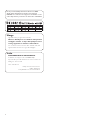 2
2
-
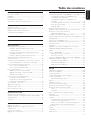 3
3
-
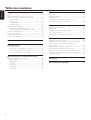 4
4
-
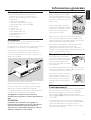 5
5
-
 6
6
-
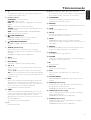 7
7
-
 8
8
-
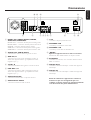 9
9
-
 10
10
-
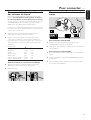 11
11
-
 12
12
-
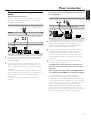 13
13
-
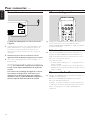 14
14
-
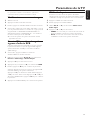 15
15
-
 16
16
-
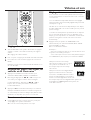 17
17
-
 18
18
-
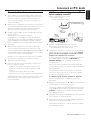 19
19
-
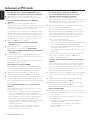 20
20
-
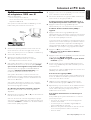 21
21
-
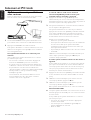 22
22
-
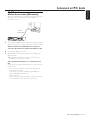 23
23
-
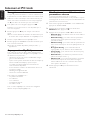 24
24
-
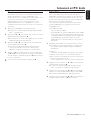 25
25
-
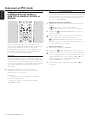 26
26
-
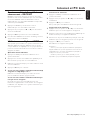 27
27
-
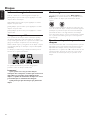 28
28
-
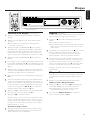 29
29
-
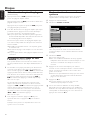 30
30
-
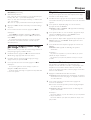 31
31
-
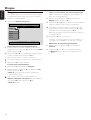 32
32
-
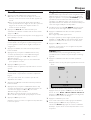 33
33
-
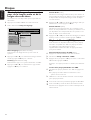 34
34
-
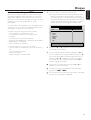 35
35
-
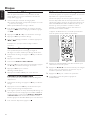 36
36
-
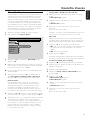 37
37
-
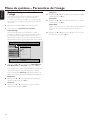 38
38
-
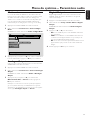 39
39
-
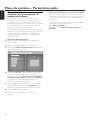 40
40
-
 41
41
-
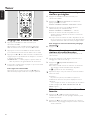 42
42
-
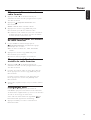 43
43
-
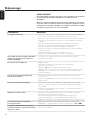 44
44
-
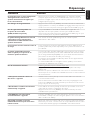 45
45
-
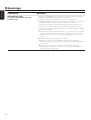 46
46
-
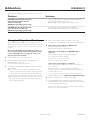 47
47
-
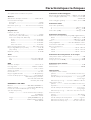 48
48
-
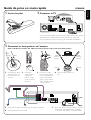 49
49
-
 50
50
-
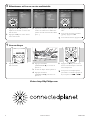 51
51
-
 52
52
-
 53
53
Philips MX6000I Manuel utilisateur
- Catégorie
- Lecteurs DVD
- Taper
- Manuel utilisateur
- Ce manuel convient également à
Documents connexes
-
Philips SL50I/00 Manuel utilisateur
-
Philips 23PF9976I Le manuel du propriétaire
-
Philips LX9000R Manuel utilisateur
-
Philips MCI900/12 Product Datasheet
-
Philips MCP9350I/31 Guide de démarrage rapide
-
Philips MCI900/12 Manuel utilisateur
-
Philips HTS5000W Manuel utilisateur
-
Philips MCI8080 Manuel utilisateur
-
Philips MCI8080/12 Manuel utilisateur
-
Philips HTS3010/98 Manuel utilisateur